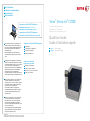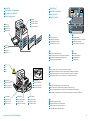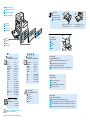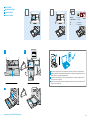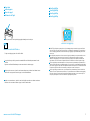Xerox VersaLink C7000 Mode d'emploi
- Catégorie
- Imprimantes laser / LED
- Taper
- Mode d'emploi

607E19880 Rev A
© 2017 Xerox Corporation. All Rights Reserved. Xerox
®
, Xerox and Design
®
, and VersaLink
®
are trademarks of Xerox Corporation in the United States and/or other countries. BR20877
www.xerox.com/office/VLC7000support
www.xerox.com/office/businessresourcecenter
www.xerox.com/msds (U.S./Canada)
www.xerox.com/environment_europe
www.xerox.com/office/VLC7000supplies
Xerox
®
VersaLink
®
C7000
Español
Português
Guía de uso rápido
Guia de utilização rápida
ES
PT
Quick Use Guide
Guide d'utilisation rapide
Color Printer
•
Imprimante couleur
•
Stampante a colori
•
Farbdrucker
•
Impresora de color
•
Impressora em cores
•
More Information
Informations supplémentaires
Más información
Mais informações
EN
FR
ES
Antes de utilizar la impresora, lea los capítulos sobre
seguridad y normativas en la Guía del usuario
disponible en Xerox.com, o bien, la Guía de referencia
de seguridad, normativa, reciclaje y eliminación de
productos en el disco de Software and
Documentation (Software y documentación).
Las Material Safety Data Sheets (EE.UU./Canadá) y
la información medioambiental (Europa) están
disponibles online.
FR
Avant d’utiliser votre imprimante, lisez les chapitres
relatifs à la sécurité et aux réglementations du Guide
de l'utilisateur disponible sur Xerox.com ou le Guide de
référence sur la sécurité, la réglementation, le
recyclage et la mise au rebut sur le CD-ROM Software
and Documentation (Logiciel et documentation).
La Fiche de données de sécurité du matériel
(États-Unis/Canada) et les informations de protection
de l’environnement (Europe) sont disponibles en ligne.
PT
Antes de operar a impressora, leia os capítulos sobre
segurança e regulamentação no Guia do usuário
disponível em Xerox.com ou o Guia de referência
sobre segurança, regulamentação, reciclagem e
descarte no Software and Documentation disc (CD de
software e documentação).
As Fichas de informações de segurança de produtos
químicos (EUA/Canadá) e informações ambientais
(Europa) estão disponíveis on-line.
EN
Before operating your printer, read the safety and
regulatory chapters in the User Guide available on
Xerox.com, or the Safety, Regulatory, Recycling, and
Disposal Reference Guide on the Software and
Documentation disc.
Material Safety Data Sheets (US/Canada) and
environmental information (Europe) are available
online.
www.xerox.com/office/
businessresourcecenter
Templates, tips, and tutorials
Modèles, conseils et didacticiels
Plantillas, consejos y lecciones prácticas
Modelos, dicas e tutoriais
EN
FR
ES
PT
Printer supplies
Consommables pour l'imprimante
Consumibles de la impresora
Suprimentos da impressora
EN
FR
ES
PT
www.xerox.com/office/VLC7000supplies
ES
PT

www.xerox.com/office/VLC7000support
2
1
1 2
3 4
5
6
7
6
3 4
7
2
5
2
3
4
1
2
1
2
1
Control Panel
Panneau de commande
Panel de control
Painel de controle
FR
ES
PT
EN
Status LED indicates printer status.
Le voyant d'état indique l'état de l'imprimante.
El LED de estado indica el estado de la impresora.
O LED de status indica o status da impressora.
EN
FR
ES
PT
NFC allows pairing with a mobile device to print from an app.
NFC permet de coupler un appareil mobile pour imprimer à partir d'une appli.
NFC permite el emparejamiento con dispositivos móviles para imprimir desde una aplicación.
O NFC permite o emparelhamento com um dispositivo móvel para impressão a partir de um aplicativo.
EN
FR
ES
PT
Log in for special access.
Connexion pour accès spécial.
Conexión para acceso especial.
Faça login para acesso especial.
Reset clears settings.
Réinitialiser pour effacer les paramètres.
Restaurar borra los ajustes.
Reinicializar limpa as configurações.
Power/Wake
Mise sous tension/Réveil
Encendido/activación
Energia/Despertar
Home returns to the main app screen.
Page d’accueil pour revenir à l’écran principal de l’application.
Principal vuelve a la pantalla principal de aplicaciones.
Retornar à tela principal do aplicativo.
The Device app provides access to printer information and settings.
L’application du périphérique donne accès aux paramètres et informations de l’imprimante.
La aplicación Dispositivo proporciona acceso a la información y los ajustes de la impresora.
O aplicativo Dispositivo fornece acesso às informações e configurações da impressora.
Printer Tour
Tour d’horizon de l’imprimante
Recorrido por la impresora
Roteiro da impressora
FR
ES
PT
EN
Toner Cartridges
Cartouches de toner
Cartuchos de tóner
Cartuchos de toner
Drum Cartridges
Modules photorécepteurs
Cartuchos de cilindro
Cartuchos do fotorreceptor
Waste Cartridge
Bac de récupération
Cartucho de residuos
Cartucho de resíduos
EN
FR
ES
PT
EN EN
Fuser
Four
Fusor
Fusor
EN
FR
ES
PT
Transfer Roller
Rouleau de transfert
Rodillo de transferencia
Rolo de transferência
EN
FR
ES
PT
FR
ES
PT
FR
ES
PT
Bypass Tray
Départ manuel
Bandeja especial
Bandeja manual
EN
FR
ES
PT
A-Finisher
Translate - A-Finisher
Translate - A-Finisher
Translate - A-Finisher
EN
FR
ES
PT
Trays 1–4
Magasins 1-4
Bandejas 1-4
Bandejas 1 e 4
EN
FR
ES
PT
EN
FR
ES
PT
EN
FR
ES
PT
EN
FR
ES
PT
EN
FR
ES
PT
EN
FR
ES
PT
Transfer Belt
Translate - Transfer Belt
Translate - Transfer Belt
Translate - Transfer Belt
EN
FR
ES
PT
La page est en cours de chargement...

www.xerox.com/office/VLC7000support
4
Monarch ......................3.9 x 7.5 in.
Commercial #10........4.1 x 9.5 in.
DL ..................................110 x 220 mm
C5 ..................................162 x 229 mm
1 2
Basic Printing
Impression standard
Impresión básica
Impressão básica
FR
EN
EN
FR
At the printer control panel, change size and type settings. In the Xerox
®
print driver, select printing options.
Modifiez les paramètres du format et du type dans le panneau de commande de l'imprimant. Sélectionnez les
options d’impression dans le pilote d’imprimante Xerox
®
.
En el panel de control, cambie las opciones de tipo y tamaño de papel. En el controlador de impresión Xerox
®
,
seleccione las opciones de impresión.
No painel de controle da impressora, altere as configurações de tamanho e tipo. No driver de impressão Xerox
®
,
selecione as opções de impressão.
ES
PT
ES
PT

www.xerox.com/office/VLC7000support
5
www.xerox.com/office/VLC7000docs
www.xerox.com/appgallery
Paper Jams
Incidents papier
Atascos de papel
Atolamentos de Papel
FR
ES
PT
EN
FR
Lorsqu’un incident se produit, le panneau de commande affiche un schéma indiquant comment résoudre
l’incident.
Reportez-vous au Guide de l’utilisateur pour savoir comment éviter les incidents papier.
EN
When a jam occurs, the control panel displays graphics showing how to clear the jam.
For tips on avoiding paper jams, refer to the User Guide.
ES
Cuando se produce un atasco, el panel de control muestra ilustraciones que indican cómo eliminar el atasco.
Para obtener consejos para evitar atascos de papel, consulte la Guía del usuario.
PT
Quando ocorre um atolamento, o painel de controle exibe gráficos mostrando como eliminar o atolamento.
Para dicas sobre como evitar atolamentos de papel, consulte o Guia do usuário.
Xerox App Gallery
Xerox App Gallery
Xerox App Gallery
Xerox App Gallery
FR
ES
PT
EN
FR
EN
The Xerox
®
App Gallery has a growing collection of productvity apps that you can install on your printer. Find the
app on your home screen and create your login directly, or go to www.xerox.com/appgallery to log in and add your
device. To simplify app installation, use the same name for your app gallery login credentials that you used for the
printer login.
Xerox
®
App Gallery comprend une collection croissante d'applis de productivité que vous pouvez installer sur votre
imprimante. Recherchez l'appli sur votre écran d'accueil et créez directement votre connexion ou accédez à
www.xerox.com/appgallery pour vous connecter et ajouter votre périphérique. Pour simplifier l'installation des
applis, utilisez votre nom de connexion à l'imprimante dans vos informations de connexion à la galerie d'applis.
En Xerox
®
App Gallery encontrará una amplia colección de aplicaciones de productividad que podrá instalar en su
impresora. Busque la aplicación en la pantalla principal y cree su acceso directo o vaya a www.xerox.com/appgallery
para conectarse y agregar su dispositivo. Para simplificar la instalación de la aplicación, como identidad de conexión
de la galería de aplicaciones utilice el mismo nombre que utilizó para conectarse a la impresora.
O Xerox
®
App Gallery possui uma crescente coleção de aplicativos de produtividade que podem ser instalados na
impressora. Localize o aplicativo em sua tela inicial e crie o login diretamente ou acesse www.xerox.com/appgallery
para login e adicione em seu dispositivo. Para simplificar a instalação do aplicativo, use o mesmo nome que você
usou para login na impressora como suas credenciais de login na galeria do aplicativo.
ES
PT
-
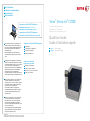 1
1
-
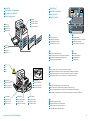 2
2
-
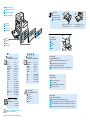 3
3
-
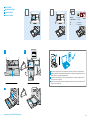 4
4
-
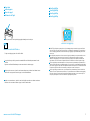 5
5
Xerox VersaLink C7000 Mode d'emploi
- Catégorie
- Imprimantes laser / LED
- Taper
- Mode d'emploi
dans d''autres langues
- English: Xerox VersaLink C7000 User guide
- español: Xerox VersaLink C7000 Guía del usuario
- português: Xerox VersaLink C7000 Guia de usuario
Documents connexes
-
Xerox VersaLink B7025/B7030/B7035 Mode d'emploi
-
Xerox VersaLink C500 Mode d'emploi
-
Xerox VersaLink C400 Mode d'emploi
-
Xerox VersaLink C7000 Mode d'emploi
-
Xerox VersaLink C7000 Mode d'emploi
-
Xerox VersaLink B600/B610 Mode d'emploi
-
Xerox VersaLink C7020/C7025/C7030 Mode d'emploi
-
Xerox VersaLink C405 Mode d'emploi
-
Xerox VersaLink C605 Mode d'emploi
-
Xerox VersaLink B400 Mode d'emploi